电子招投标系统使用指南(政府采购)
广东省电子政府采购系统·网上招投标操作手册—供应商-广东
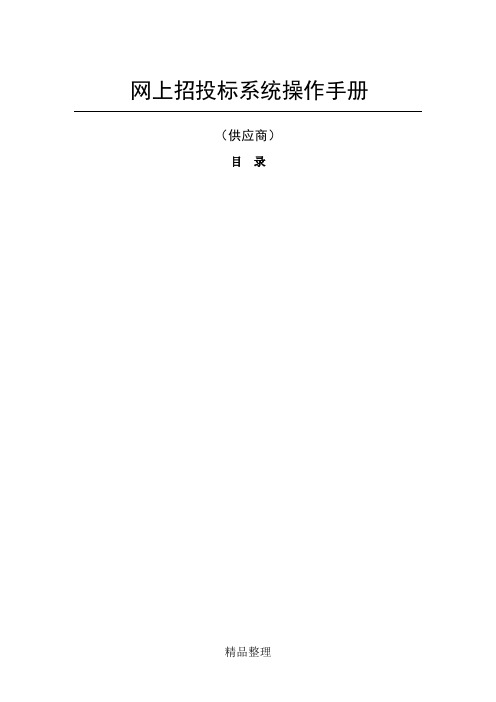
网上招投标系统操作手册(供应商)目录第1章供应商注册1.1用户注册用户进入系统首页,点击[注册]。
阅读完用户承诺后点击[我同意]进行注册资料的填写。
信息填写分3步。
第一步为填写机构信息。
机构的组织机构代码必须唯一,填写完成后可通过[代码验证]检查组织机构代码的唯一性。
填写完成后点击[下一步]进入供应商信息的填写。
在供应商信息填写页面可点击[上一步]信息后点击[下一步]进行机构管理员信息的填写。
在填写机构管理员页面可点击[上一步]后点击[提交]提交注册信息进行审查。
存注册信息退出注册页面。
提交注册信息后系统提示,[确认]后可查看已,打开系统主页,进入系统登录界面,如下图:用户输入正确的用户名和密码后单击[登录],进入采购业务信息系统操作页面,如下图:用户登录后,系统根据该用户的权限自动显示相应的模块目录。
2.2CA登录申请过数字证书电子密钥的用户,可以采用CA证书登录,请在所操作电脑的USB接口插上USBKey。
点击“使用证书登陆”的链接。
点击“使用证书登陆”后,系统会弹出USBKey的密码输入要求,输入密码后,点击确定。
登录后的页面,与用户名结合密码登录后的页面效果是一样的。
2.3驱动下载系统在使用CA证书进行投标前,必须在客户端下载并安装相关的驱动程序。
第一步:在登录页面,点击“驱动软件下载”链接,如图:第二步:下载相关的驱动程序。
1、GDCAKey点击“InstallConver.exe2、IE6.0安装包。
投标时,客户端浏览器必须采3、JAVA虚拟机安装程序。
投标时,JDK:点击注销按钮,系统回到登陆界面,可重新进行用户登陆;:点击退出按钮,退出系统,关闭当前页面;:点击帮助按钮,获取响应帮助信息。
图标左侧显示日期和当前登陆用户。
●导航栏:如图1-2-1,提示用户操作的模块。
内容为用户所拥有的权限功能点。
选择功能点前的+-可展开收起相关功能点,点击最小功能点导航栏右侧的操作区将显示响应功能点内容。
网上招投标系统操作手册
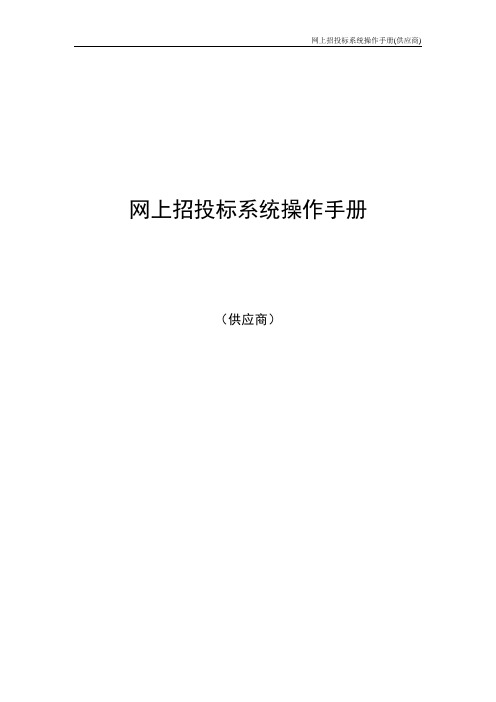
网上招投标系统操作手册(供应商)目录第1章供应商注册 (3)1.1用户注册 (3)第2章系统登录 (7)2.1用户名登录 (7)2.2CA登录 (8)2.3菜单介绍 (8)第3章网上招投标 (9)3.1确认采购澄清文件 (9)3.2标书验证 (10)3.3报名 (11)3.4投标 (13)3.5开标 (17)3.6确认中标通知书 (18)第4章电子合同 (19)4.1确认电子合同 (19)第1章供应商注册1.1用户注册用户进入系统首页,点击[注册]。
阅读完用户承诺后点击[我同意]进行注册资料的填写。
信息填写分3步。
第一步为填写机构信息。
机构的组织机构代码必须唯一,填写完成后可通过[代码验证]检查组织机构代码的唯一性。
填写完成后点击[下一步]进入供应商信息的填写。
在供应商信息填写页面可点击[上一步]返回机构信息修改;填写完供应商相关信息后点击[下一步]进行机构管理员信息的填写。
在填写机构管理员页面可点击[上一步]返回供应商信息修改;填写完相关信息后点击[提交]提交注册信息进行审查。
在填写的任何步骤中点击[取消]均可不保存注册信息退出注册页面。
提交注册信息后系统提示,[确认]后可查看已注册信息。
第2章系统登录系统登录,目前支持两种方式:第一种为用户名与密码结合登录;第二种为CA证书登录,需要与广东省政府采购数字证书结合使用。
2.1用户名登录系统用户登录到“广东省政府采购网”,打开系统主页,进入系统登录界面,如下图:用户输入正确的用户名和密码后单击[登录],进入采购业务信息系统操作页面,如下图:用户登录后,系统根据该用户的权限自动显示相应的模块目录。
2.2CA登录系统目前也支持CA证书登录,请在所操作电脑的USB接口插上广东省政府采购数字证书。
点击“使用证书登陆”的链接。
点击“使用证书登陆”后,系统会弹出广东省政府采购数字证书的密码输入要求。
登录后的页面,与用户名结合密码登录后的页面效果是一样的。
2.3菜单介绍页眉:系统页面右上角有3个图标,分别是::点击注销按钮,系统回到登陆界面,可重新进行用户登陆;●:点击退出按钮,退出系统,关闭当前页面;●:点击帮助按钮,获取响应帮助信息。
电子化政府采购系统使用手册
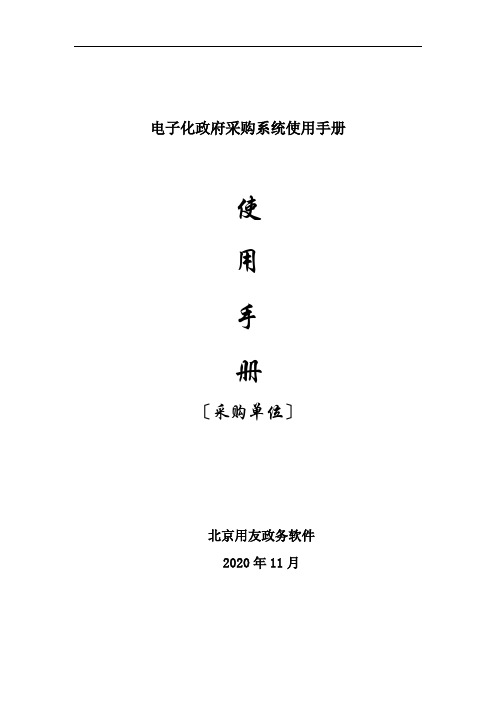
电子化政府采购系统使用手册使用手册〔采购单位〕北京用友政务软件2020年11月名目第一章系统概述和操作预备 (2)1 系统总体概述 (2)2 系统特点 (2)3 系统流程图 (3)3.1 系统总体流程图 (4)3.2 系统流程图描述 (5)4 如何登陆系统 (6)4.1 本卷须知 (6)4.2 登陆设置操作 (6)4.3 密码设置操作 (11)4.4 其他设置操作 (12)5 通用功能概述 (13)第二章采购治理 (19)1 招标与分散采购方式 (19)1.1 项目采购打算申报审批流程 (19)1.2 项目采购打算申报审批流程图 (19)1.3 业务操作步骤 (20)2 托付协议〔询价不用此项〕 (31)2.1 托付协议业务流程 (31)2.2 托付协议业务流程图 (32)2.3 业务操作步骤 (32)3 招标文件 (35)3.1 招标文件审核业务流程 (35)3.2 招标文件审核业务流程图 (36)3.3 业务操作步骤 (36)4 评审报告〔询价不用〕 (38)4.1 评审报告审核业务流程 (38)4.2 评审报告审核业务流程图 (39)4.3 业务操作步骤 (39)5.项目验收〔询价不用〕 (42)5.1 项目验收流程 (42)5.2项目验收列表页面 (43)5.2.1填写验收单内容 (43)第一章系统概述和操作预备1 系统总体概述随着政府采购法的实施,在各级部门大力倡导下,我国政府采购电子化逐步迈上科学快速进展的轨道。
近年来关于政府采购领域国家连续发文强调政府采购电子化平台,从政府采购的进展趋势来看,电子化采购是进展方向,不管是从减少人为因素、增强公布透亮性、降低采购成本、提高采购效率,依旧从方便社会公众监督、预防和抵制腐败、发挥政府采购政策功能等方面,都有其积极而显著的意义。
电子化政府采购平台对采购人而言,电子化能够让其更快更多地了解到供应商、商品行情等采购需求信息,获得更完整、更全面的供应信息,实现货比多家,提升采购话语权;对供应商而言,电子化平台提供了更多公平竞争的投标机会,投标成本降低、投标效率提高。
河南省电子化政府采购项目操作说明

河南省电子化政府采购项目操作说明电子化政府采购项目操作说明采购人注册采购计划申报采购计划审批采购计划查询采购合同备案目录一、采购人信息管理1.1采购人注册●登录河南省政府采购网(/henan)●在左上角的“会员登录”处点击“立即注册”●进入角色选择页面,页面如下●选择“采购人”角色,进入“注册须知”页面●勾选“已仔细阅读并同意注册须知”,点击“下一步”,进行采购人信息录入(带“*”号项为必填项)提示:1.注册区域的选择,采购人注册区域应选择为“河南省省直”,注册区域选择方法如下:✧点击“注册区域”右侧的黑色小箭头✧弹出区域树,点击“河南省省直”✧在“注册区域”列表框中显示所选择的区域信息2. 上级预算单位的选择(上级预算单位的选择分为两种情况:第一种为采购人本身为一级预算单位;第二种为采购人为非一级预算单位✧点击“上级预算单位”右侧的黑色小箭头A.采购人为一级预算单位✧进入“选择上级预算单位”页面,显示已注册采购人的相关信息,当前的“是否一级预算单位”默认值为“是”✧点击“确定”,在“上级预算单位”框中显示为“一级预算单位”B.非一级预算单位(对于非一级预算单位在选择上级预算单位时必须确定其上级预算单位已经注册,否则请联系上级预算单位先行注册)✧在“选择上级预算单位”页面中,“是否一级预算单位”选择为“否”✧在“单位名称”查询框中输入上级预算单位名称的关键字,点击“查询”,快速定位至目标位置(也可直接在预算单位中进行选择)✧选择中上级预算单位,点击“确定”,在“上级预算单位”列表中显示上级预算单位的名称●采购人信息录入完毕,单击“下一步”,进入管理员信息设置页面(带“*”号项为必填项)●点击“注册完成”,弹出登录账号(做为办理电子钥匙的依据)●点击“确定”,提示您注册成功,至此完成网上注册●网上注册完成,等待财政部门进行审批提示:当财政部门尚未对采购人信息进行审批时,采购人使用口令方式登录后显示的仍是注册时的页面;当审批通过后,采购人使用口令方式登录后看到的系统界面如下:1.2采购人登录登录系统有两种方法:第一种为使用口令方式登录,第二种为使用电子钥匙登录(进行网上交易、协议供货及信息发布时必须使用电子钥匙)。
电子招投标业务平台操作流程

电子招投标业务平台操作流程一、使用前准备工作1、购买身份认证卡(加密狗),并将加密狗连接到计算机2、从开发区建设信息网下载并安装招投标工具箱。
二、招标流程(一)招标申请1、制作ztb文件(1)操作步骤●双击打开“招投标工具箱”●录入“工程项目名称”●选择“采用招标模板”●点击“新建工程项目”(图一).ztb文件制作1●详细填写“工程概况”、“联系人”、“标段管理”、“公告说明”。
●保存(图二).ztb文件制作2(2)注意事项●资金来源及出资比例填写格式如:自筹(50%)。
●工程类别、建设规模、层数、层高、结构形式等必须填。
若一个标段有多个单体,填写最大值。
●标段管理:工程仅有一个标段时不需要填写。
●公告说明—说明:造价方式、承包方式、市场主体考核序列按实填写。
●使用工具箱输入项目名称,若其中的“·”,若变成“?”请切换全/半角后再试。
●若一个项目有多个标段,请在工具箱里添加标段信息后再上传,系统会将标段信息添加到工程信息中。
2、建设单位/代理单位提交招标申请(以公开招标为例)(1)操作步骤●在工程交易信息系统—登录系统—市场主体入口,录入正确的“用户名”和“密码”。
●项目登记—新项目登记:填写相关信息,点击“确定”。
●项目登记,选中相应的工程,点击“上报”。
(图三)企业上报项目登记●招标审批—选择工程—点击“上传招标申请文件”,上传招标申请(.ztb文件)、前期手续(规划许可证\用地许可证\营业执照*. jpg)、招标方案(*.doc文件)、招标代理合同(*.jpg)等相关重要文件,点击“上传”。
(图四)企业上传招标申请文件1(图五)企业上传招标申请文件2●检查上传内容,正确点击“上报”;错误“重新上传ZTB文件”。
(图六)上报(2)注意事项●新项目登记填写内容与ztb文件信息一致。
●上传招标申请文件必须按照要求格式上传。
●上传文件大小合计请不要超过30M,否则可能会因为网络传输时间过久造成连接中断而导致上传失败。
电子招投标系统招标版操作说明

电子招投标系统招标版操作说明电子招投标系统招标版操作说明(上)招标版是电子招投标系统的一个重要功能模块,它提供了方便、高效的招标流程管理和操作。
本文将向大家详细介绍电子招投标系统招标版的操作方法。
一、登录与注册1. 打开电子招投标系统的官方网站。
2. 点击登录按钮,如果您已经注册过账号,请输入用户名和密码登录;如果您还未注册,请点击注册按钮,填写完整的个人信息,包括姓名、联系电话、邮箱等,并创建一个独立的用户名和密码。
3. 点击登录后,系统将验证您的用户名和密码是否匹配。
验证通过后,您将成功登录到招标版。
二、发布招标公告1. 登录成功后,在招标版页面上找到“发布招标公告”的按钮。
2. 点击按钮后,根据系统要求填写相关信息,包括招标标题、招标内容、发布时间等。
3. 点击确认按钮后,您的招标公告将会被系统自动发布。
三、查看已发布招标公告1. 在招标版页面上找到“招标公告”选项,点击进入。
2. 系统将自动列出您已发布的招标公告,您可以根据查找条件进行筛选。
3. 点击某个招标公告的标题,可以查看该公告的详细信息。
四、编辑与删除招标公告1. 在招标公告列表中,找到您想要编辑或删除的招标公告。
2. 如果您想编辑该公告,点击编辑按钮,根据系统要求进行修改,然后保存。
3. 如果您想删除该公告,点击删除按钮,系统将要求您进行确认操作。
五、参与招标1. 在招标公告列表中,找到您感兴趣的招标公告。
2. 点击该公告的标题进入详细页面,查看该公告的招标要求和要求的材料。
3. 如果您决定参与该招标,根据招标要求准备相关材料,并按照要求提交。
六、查看招标结果1. 在招标版页面上找到“招标结果”选项,点击进入。
2. 系统将自动列出已经结束的招标信息,您可以根据需求进行筛选。
3. 点击某个招标结果的标题,可以查看该结果的详细信息。
以上是电子招投标系统招标版的基本操作方法,希望能为大家提供帮助。
如果还有其他问题,可以联系系统客服或阅读系统的详细使用手册。
政府采购全程电子化采购系统供应商操作手册说明书
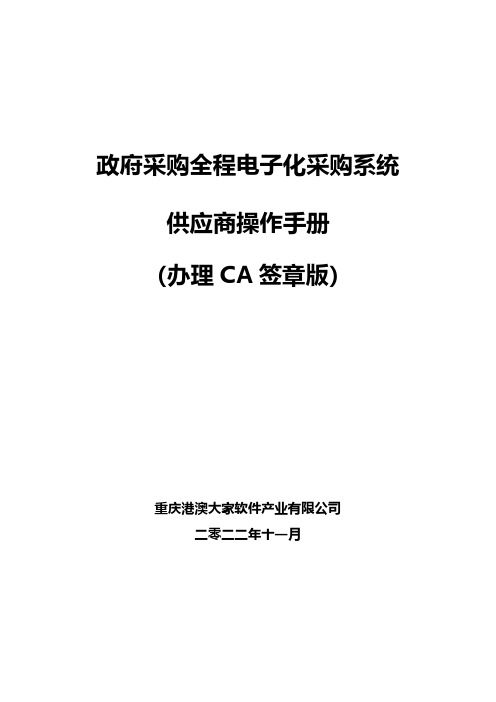
政府采购全程电子化采购系统供应商操作手册(办理CA签章版)重庆港澳大家软件产业有限公司二零二二年十一月目录1.概述 (2)2.供应商标前准备 (3)2.1供应商注册 (3)2.2办理电子签章 (4)2.3下载投标文件制作客户端 (5)3.供应商系统登录 (6)4.供应商获取采购文件 (7)5.供应商投标文件制作 (9)5.1线下制作纸质投标文件 (9)5.2将线下制作的投标文件制作为电子投标文件 (9)6.供应商在线投标 (16)7.在线开标 (18)7.1进入开标室 (18)7.2开标测试准备 (18)7.3解密 (20)7.4确认唱标结果 (22)8.供应商等待评审 (23)8.1供应商等待评标过程环节 (23)8.2供应商问题澄清 (24)8.3供应商抽签 (25)8.4供应商若需二次报价 (26)9.常见问题及处理 (28)10.联系我们 (29)1.概述采购全程电子化采购系统实现招标、投标、开评标、定标全流程电子化管理。
供应商可通过该系统完成项目的供应商标前准备,系统登录,获取采购文件,投标文件制作,在线投标,在线开标,等待评审等操作。
相关操作如下:作为供应商,通过本系统主要操作核心功能包括:在线报名,获取采购文件,离线制作投标文件,在线投标,进入电子开标室,在线签到,标书解密,唱标环节,开标结束。
以下为具体功能操作。
2.供应商标前准备温馨提示:为保障采购活动的正常开展,推荐使用360安全浏览器、360极速浏览器(最低内核版本86及以上)、谷歌浏览器(chrome,最低内核版本86及以上)、微软Edge。
2.1供应商注册在政府采购网注册过的供应商方可参与采购活动,未注册供应商,需通过重庆市政府采购网注册,资料复核通过后方能参与政府采购活动。
如图2-1、2-2所示图2-1图2-22.2办理电子签章为了保障投标行为安全,参与全程电子化采购项目需提前办理电子签章CA 证书。
CA证书由东方中讯数字证书认证有限公司办理。
广东省电子政府采购系统·网上招投标操作手册—供应商广东

网上招投标系统操作手册(供应商)目录第1章供应商注册 (1)1.1用户注册 (1)第2章系统登录 (5)2.1用户名登录 (5)2.2CA登录 (6)2.3菜单介绍 (6)第3章网上招投标 (9)3.1确认采购澄清文件 (9)3.2标书验证 (10)3.3报名 (11)3.4投标 (13)3.5开标 (16)3.6确认中标通知书 (17)第4章电子合同 (18)4.1确认电子合同 (18)第1章供应商注册1.1用户注册用户进入系统首页,点击[注册]。
阅读完用户承诺后点击[我同意]进行注册资料的填写。
信息填写分3步。
第一步为填写机构信息。
机构的组织机构代码必须唯一,填写完成后可通过[代码验证]检查组织机构代码的唯一性。
填写完成后点击[下一步]进入供应商信息的填写。
在供应商信息填写页面可点击[上一步]返回机构信息修改;填写完供应商相关信息后点击[下一步]进行机构管理员信息的填写。
在填写机构管理员页面可点击[上一步]返回供应商信息修改;填写完相关信息后点击[提交]提交注册信息进行审查。
在填写的任何步骤中点击[取消]均可不保存注册信息退出注册页面。
提交注册信息后系统提示,[确认]后可查看已注册信息。
第2章系统登录系统登录,目前支持两种方式:第一种为用户名与密码结合登录;第二种为CA证书登录,需要与USBKey结合使用。
2.1用户名登录系统用户登录到“广东省政府采购网”,打开系统主页,进入系统登录界面,如下图:用户输入正确的用户名和密码后单击[登录],进入采购业务信息系统操作页面,如下图:用户登录后,系统根据该用户的权限自动显示相应的模块目录。
2.2CA登录申请过数字证书电子密钥的用户,可以采用CA证书登录,请在所操作电脑的USB接口插上USBKey。
点击“使用证书登陆”的链接。
点击“使用证书登陆”后,系统会弹出USBKey的密码输入要求,输入密码后,点击确定。
登录后的页面,与用户名结合密码登录后的页面效果是一样的。
招标文件编制系统操作手册

政府采购招标文件编制系统操作说明目录第一章电子标书编制系统要求一、运行环境二、系统使用要求第二章电子招标文件编制指南一、技术标电子招标文件的编制二、采购人编制电子招标书操作方法第三章筑龙技术支持第一章电子标书编制系统要求一、运行环境1、操作系统要求:Microsoft Windows XP/72、软件要求:Microsoft Office Word 2007(或更高版本),简装版不支持。
二、系统使用要求1、单位机构已经有交易中心统一签发的企业机构CA数字证书。
2、招标人使用的软件系统可登录门户首页下载。
3、当第一次运行本系统时,电脑必须连接Internet,需要对企业机构CA数字证书进行验证。
第二章电子招标文件编制指南采购人作为建设项目的发起人,在整个招投标过程中最关键的工作莫过于提供一份完整、有针对性、具备完善、合理、有保护性的招标文件,这也是整个招投标工作的基础。
招标文件质量的好坏直接关系到招投标的成败。
一份好的招标文件应该从工程的特性、采购人的需求、招投标过程中有可能出现的问题、中标后施工过程中的具体问题、工程价款结算和调整、交付使用以及后续维护可能出现的问题等方面需要进行全面并且相互关联的考虑,编制适合拟招标工程的招标文件,在保证公平、合理的前提下最大限度的保护采购人的利益。
一、采购电子招标文件的编制1、系统的安装在编制电子招标文件前,应首先安装《政府采购招标文件编制系统》,系统的安装方法如下:系统采用智能化的安装引擎,因此安装操作非常简单,只需要在系统的提示下,直接点【下一步】操作即可。
(1)首次使用安装方法招标人首次使用《政府采购招标文件编制系统》时,双击“政府采购招标文件编制系统.exe”文件,提示关闭所有应用程序,确定后将进入安装的正式界面。
按照屏幕提示单击【下一步】进入软件系统许可证协议窗口,单击【我接受】进入选择组件窗口,继续点击【下一步】进入选择安装路径窗口,如果要安装在其他磁盘目录下,只需修改安装路径的盘符号,单击【安装】即可将系统安装到您的计算机中。
广东省电子政府采购系统·网上招投标操作手册—供应商-广东

三.4
(一)提交投标文件
用户进入“网上招投标→投标→提交投标文件”选择待提交投标文件的条目,点击【投标】进入递交投标文件页面,页面左上角显示距离结束所剩的时间,在时间结束前填写投保金额,【下一步】进行上传投标文点击【完成】在弹出的 中输入密码为文件加密。收到系统发送的回执即说明投标文件上传成功。
在填写机构管理员页面可点击[上一步]返回供应商信息修改;填写完相关信息后点击[提交]提交注册信息进行审查。在填写的任何步骤中点击[取消]均可不保存注册信息退出注册页面。
提交注册信息后系统提示 ,[确认]后可查看已注册信息。
第二章
系统登录,目前支持两种方式:第一种为用户名与密码结合登录;第二种为CA证书登录,需要与USBKey结合使用。
网上招投标系统操作手册
(供应商)
目 录
第1章ﻩ供应商注册ﻩ1
1.1ﻩ用户注册1
第2章系统登录ﻩ5
2.1用户名登录ﻩ5
2.2CA登录6
2.3菜单介绍6
第3章ﻩ网上招投标7
3.1ﻩ确认采购澄清文件7
3.2ﻩ标书验证ﻩ8
3.3ﻩ报名ﻩ9
3.4投标11
3.5开标15
3.6ﻩ确认中标通知书ﻩ16
第4章ﻩ电子合同17
图3-1-3
图3-1-4
三.2
使用该功能可以验证所下载的标书是否真实有效。原始文件即所下载的标书。签名文件为下载标书文件时的签名文件。
三.3
(一)参与报名
用户进入“网上招投标→报名→参与报名”选择待报名的条目,点击【我要报名】进入报名页面,在填写完身份证号码之后点击【提交报名】即可。
(二)下载采购文件
2、IE6.0安装包。投标时,客户端浏览器必须采IE6.0。
政府采购操作手册(代理机构,招标人)

政府采购招投标流程操作手册(代理机构、招标人)系统使用前注意事项:!!!所有提交信息不能出现以下字符,否则会导致系统无法提交;如因含有以下特殊字符导致投标文件无法上传影响投标获取或其他功能受限,责任由投标单位自负。
一、用户注册1.注册。
打开浏览器,在地址栏中按格式输入:,回车后即可进入“黑龙江公共资源交易网”(或百度搜索”黑龙江公共资源交易网”),网页界面如下图所示:点击页面上方”用户注册”进入注册页面,依次将法人基本信息、企业资质信息以及具备执业资格人员的基本信息填写完整,上传相关证件扫描件后,点击“保存“,确认无误后点击”提交”(需注意事项:单位名称需要填写全名;统一社会信用代码必须准确填写,注意查看字母的大小写;基本账户开户行的账户名称、银行名称、支行号、账户号一定要准确填写)。
2.办理数字证书。
提交后等待工作人员对填报信息的准确性、完整性进行核对,核对通过之后用户即可准备办理数字证书所需的资料,到数字证书办理窗口现场办理数字证书。
数字证书在黑龙江省内各公共资源交易中心均可使用。
数字证书的使用方式详见《数字证书操作手册》。
数字证书操作手册.docx二、用户登录第一步打开浏览器,百度搜索黑龙江公共资源交易网,进入页面。
第二步点击网站页面上方的交易平台,如下图所示:第三步点击完成后,会进入交易平台的登录页面,用户根据手中的数字证书点击CA互联网登录、输入密码进行登录,如下图所示:用户点击CA互联网登录后参照用户首次使用数字证书登录操作指南.do(双击阅读左侧文档)进行相关操作。
第四步点击项目类型中的“政府采购”,进入政府采购页面,如下图所示:三、交易平台使用(一)项目入场1.采购项目登记招标人或代理机构登录交易平台界面之后需要办理项目入场,请依次点击,用户在“入场登记”这里选择“采购项目登记”进入到项目登记列表,如下图:点击“添加”按钮,进入项目登记页面,添加项目信息,确认无误后点击“添加”。
电子招投标全流程教学,请收藏!(一)2024

电子招投标全流程教学,请收藏!(一)引言概述:电子招投标是指通过互联网平台进行的招标和投标活动,通过数字化手段可以实现招标信息发布、投标文件递交等全流程的在线操作。
本文将详细介绍电子招投标的全流程教学,以帮助读者更好地理解和应用电子招投标。
正文内容:一、准备工作1.明确招标需求:确定项目类型、规模、预算等相关信息。
2.组织编制招标文件:包括招标公告、招标文件、投标文件模板等。
3.选择招标平台:根据项目情况选择适合的电子招标平台。
二、招标公告发布1.登录招标平台账号:注册招标平台账号并登录。
2.填写招标公告信息:按照要求填写项目信息、公告内容等。
3.发布招标公告:提交招标公告并等待审核通过。
三、投标文件准备1.下载招标文件:登录招标平台并下载相应的招标文件。
2.仔细阅读招标文件:认真研读招标文件,了解招标条件和要求。
3.准备投标文件:按照招标文件要求编制投标文件,包括技术方案、商务报价等。
四、投标文件递交1.登录招标平台账号:使用已注册的账号登录招标平台。
2.选择招标项目:根据招标公告选择合适的招标项目。
3.上传投标文件:将准备好的投标文件通过平台上传投标。
五、评标与中标1.评标过程:招标人根据招标文件的要求进行初审、评审、资格审查等。
2.中标公示:招标人公布中标结果,通知中标候选人。
3.签订合同:中标候选人与招标人进行合同洽谈、签订。
总结:通过本文的全流程教学,读者可以了解电子招投标的具体步骤和操作方法。
电子招投标的应用可以提高效率、降低成本,并且更加透明公正,希望读者能够充分了解和应用电子招投标,在工作中取得更好的成果。
采购中心招投标电子辅助系统供应商操作手册

采购中心招投标电子辅助系统供应商操作手册12采购中心招投标电子辅助系统供应商操作手册3中央国家机关政府采购中心9月4目录一、 ------------------------------------------------------------------- 总述错误!未定义书签。
二、范围 -------------------------------------------------- 错误!未定义书签。
三、业务流程图 ----------------------------------------- 错误!未定义书签。
(一) 供应商注册和变更流程 ----------------------- 错误!未定义书签。
(二) 供应商电子投标流程 -------------------------- 错误!未定义书签。
四、操作指导 -------------------------------------------- 错误!未定义书签。
(一) 供应商注册 -------------------------------------- 错误!未定义书签。
1.进入注册页面 ----------------------------------- 错误!未定义书签。
2.选择注册类型 ----------------------------------- 错误!未定义书签。
3.阅读注册条款 ----------------------------------- 错误!未定义书签。
4.填写注册基本信息 ----------------------------- 错误!未定义书签。
5.确认完成注册 ----------------------------------- 错误!未定义书签。
6.登录系统 ----------------------------------------- 错误!未定义书签。
7.完善供应商基本信息 -------------------------- 错误!未定义书签。
- 1、下载文档前请自行甄别文档内容的完整性,平台不提供额外的编辑、内容补充、找答案等附加服务。
- 2、"仅部分预览"的文档,不可在线预览部分如存在完整性等问题,可反馈申请退款(可完整预览的文档不适用该条件!)。
- 3、如文档侵犯您的权益,请联系客服反馈,我们会尽快为您处理(人工客服工作时间:9:00-18:30)。
黔东南州电子招投标系统操作指南(政府采购类)
一、登录进入系统后找到菜单页面,菜单页面在浏览器设置正确的情况下显示应为下图
所示:
如果在系统页面左边的菜单出现报错如下图的话,将浏览器的兼容性视图设置成兼容并且重新刷新界面即可:
二、在“网上报名”界面,选择需要报名的项目,点击“报名”下面的小图标进入报名
界面,在录入相关信息后点击“新增报名”即可完成报名信息的录入。
三、招标文件下载
“网上报名”步骤完成后,在左边的菜单栏选择“招标文件下载”,找到对应的项目点击“下载”后进入支付下载界面使用个人网银选择相对应的银行进行支付,支付成功后即可下载招标文件。
如果打开“招标文件下载”选项在“未领取”中未找到已经报名的项目,可以选择“全部”选项查找。
四、投标保证金转账凭证的上传,可以在菜单选项中找到“转账凭证”,在右上方找到
“直接登记”进入操作界面,挑选到对应项目“选择”后填写相对应的“流水帐号”和“缴纳日期”修改保存进入下一步,在“相关附件”栏中选择“电子件管理”把缴纳保证金的凭证上传后提交即可。
